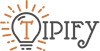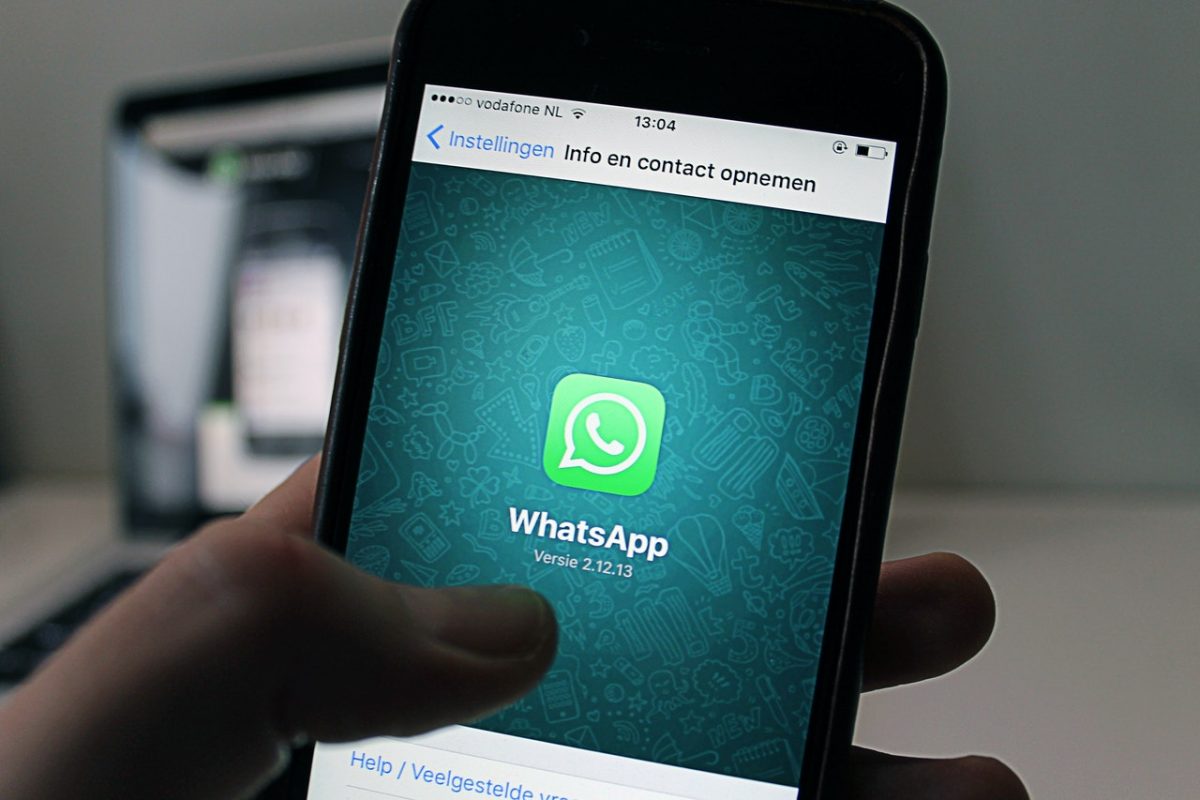Een leven zonder smartphone is haast ondenkbaar. Inmiddels gebruiken we het wonderbaarlijke stukje techniek voor bijna alles. Ga maar na, we checken de e-mail, regelen een date, we gamen en als je een beetje slim bent bestel je ook de wekelijkse boodschappen online via een app. Kortom, we kunnen niet meer zonder. Ook het onderhouden van de sociale contacten vindt steeds meer online plaats waarbij WhatsApp een van de meest gebruikte apps is. De vraag is dan ook niet of je het vaak gebruikt, maar of je eigenlijk wel weet wat je er allemaal mee kan. Onderstaande tips helpen je in ieder geval een flink eind op weg en zorgen ervoor dat je vanaf vandaag een echte expert bent.
Jezelf onzichtbaar maken
Heb je het bericht van je gesprekspartner gelezen, dan krijgt hij of zij de leesbevestiging doordat er twee blauwe vinkjes bij het bericht staan. Handig, maar die leesbevestiging kan aanleiding zijn om een gesprek te beginnen. Dat is niet altijd gewenst en dus is het soms handig om te voorkomen dat de ander ziet dat je een bericht hebt gelezen. Dat regel je heel simpel:
- WhatsApp openen
- Instellingen / Settings
- Account
- Privacy
- Leesbewijzen / Read receipts uitzetten
Niemand ziet nu nog dat jij de berichten hebt gelezen. Wil je helemaal goed doen, wijzig dan ook de optie ‘laatst gezien’ door ‘niemand’ te selecteren. Vervelende vragen blijven in dat geval achterwege.
2. Je vrienden sorteren
Het kan handig zijn om je contactpersonen in te delen op populariteit, kortom maak gewoon een top 10 van je vrienden op WhatsApp. Dat is bijvoorbeeld handig als je bepaalde zaken graag met een selecte groep vrienden of collega’s wilt delen. Ga naar Instellingen> Gebruik van gegevens en opslag> Opslaggebruik en je ziet een lijst met de belangrijkste groepen en contactpersonen gerangschikt op basis van de gegevens die WhatsApp over hen heeft.

Lees ook: 5 tips om minder op je smartphone te zitten!
3. Weet wanneer je WhatsApp-bericht is gelezen
De blauwe vinkjes die in een 1-op-1 chat aangeven dat je bericht is gelezen, zie je in een groepchat niet. Lastig, want hoe weet je nu wie jouw bericht wel of niet heeft gelezen? Ook daar is een oplossing voor: de info-functie. Gebruik je een Android toestel, dan houdt je het bericht gewoon ingedrukt en je selecteert ‘info’. Gebruik je iOS, dan tik je naar links op het bewuste bericht en je ziet wie het heeft gelezen en wie niet.
4. Ga incognito
Niet iedereen hoeft je profielfoto te zien en gelukkig hoeft dat ook niet. Je kan ervoor kiezen op gewoon helemaal geen profielfoto te uploaden, maar er is ook een andere manier. Je kunt dit namelijk ook in de instellingen aanpassen: ga naar Instellingen> Privacy> Profielfoto> Niemand.
5. Niet storen a.u.b.
Ben je een beetje actief op WhatsApp, dan heb je ongetwijfeld ook de nadelen ondervonden: de notificaties. Leuk om van alles op de hoogte gehouden te worden, maar niet elk bericht is relevant. Net als voor persoonlijke chats, kun je ook groepchats ‘muten’. Lekker rustig op die manier, bovendien hoef je dus niet het geluid van je telefoon uit te zetten. Het dempen / muten van groepchats werkt heel eenvoudig: Tik op ‘groepsinfo’ in de groepchat die je wilt dempen en selecteer de juiste periode: acht uur, een week of een heel jaar.
6. Orde in de WhatsApp chaos scheppen
Snelkoppelingen ken je natuurlijk van het bureaublad op je Windows computer, maar ook WhatsApp heeft deze en dat is reuze handig. Met de snelkoppeling kun je direct orde in de chaos schappen en de meest gebruikte chats via een snelkoppeling openen.
Tik en op de chat van je keuze en houdt je vinger erop gedrukt. Er verschijnt nu een tabblad. Vervolgens selecteer je de optie ‘conversatie sneltoets toevoegen’ en de chat wordt op je bureaublad weergegeven.
7. Hier ben ik!
Wat je mogelijk niet wist is dat je WhatsApp ook kan gebruiken voor het versturen van een routebeschrijving. Dat is superhandig als je WhatsApp gebruikt voor je zakelijke contacten, maar ook in andere situaties. Het is niets meer dan het delen van je locatie via een drop-pin.
In iOS klik je op het plusteken links van het chatvak om vervolgens voor ‘Locatie’ te kiezen. Dit geeft een overzicht van alle opties. Houd er wel rekening mee dat je de app toestemming moet geven om je locatie te kennen. Op je Android- toestel ga je naar het menu ‘toevoegen’ en ook hier kies je voor ‘Locatie’.
8. Maak jezelf onzichtbaar
Soms is je privacy ontzettend belangrijk en hoeft niet iedereen te weten wanneer je voor het laatst online was. In een standaard situatie zal de app echter altijd laten zien wanneer je voor het laatst aanwezig was, maar daar kunnen we wel wat aan doen!
Ga via de instellingen naar het Privacy-menu. Onder de optie ‘laatst gezien’, zie je een aantal opties staan die je kunt selecteren. Zo kies je er zelf voor welk type contact kan zien wanneer je online was.